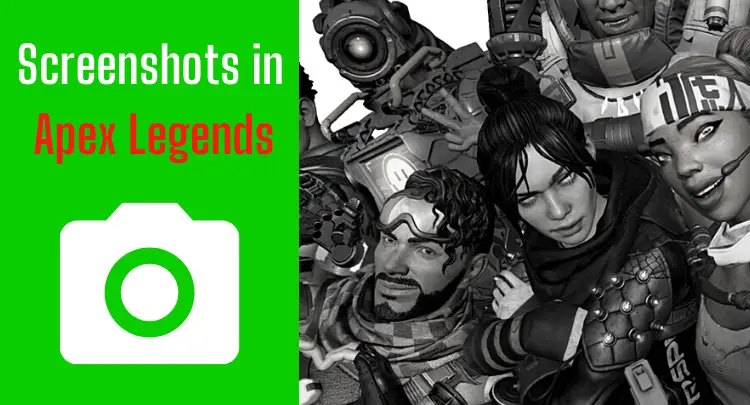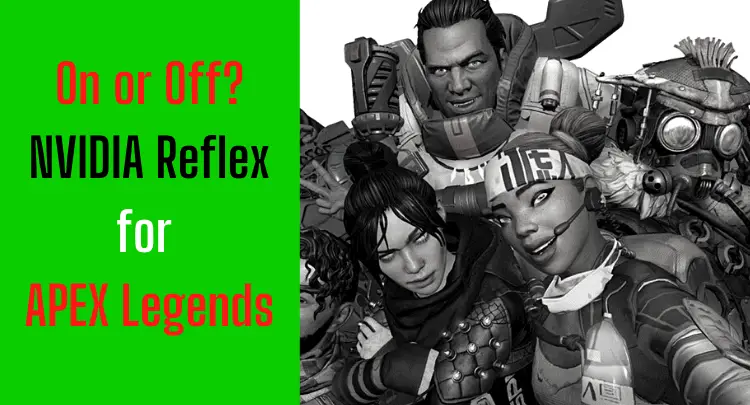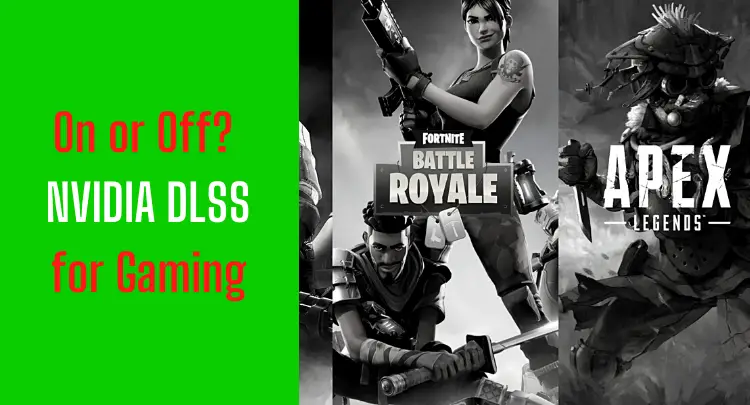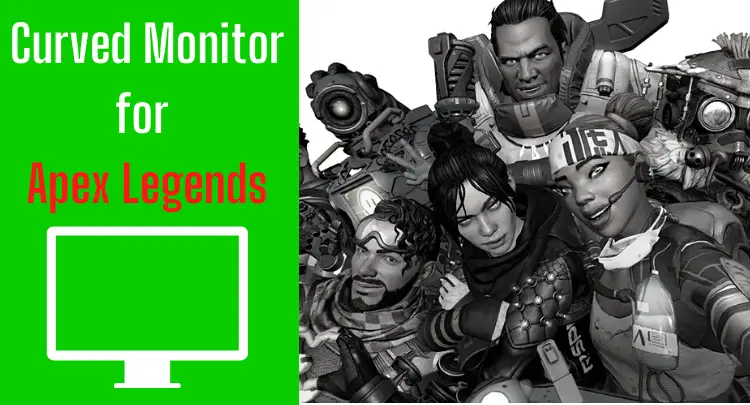Скріншот у Apex Legends створений для архівування або обміну видатним результатом гри або досвідом для себе чи інших. Ці скріншоти в грі часто публікуються в каналах соціальних мереж та чатах. Однак іноді це не працює. Я дійсно не знаю, скільки разів я відчайдушно намагався зробити швидкий знімок екрана за 35 років гри, але двох рук, звичайно, недостатньо для підрахунку.
Ця публікація покаже вам, як робити скріншоти Apex Legends та дайте відповідь на декілька інших питань по темі.
Давайте розпочнемо…
- Чи можна зробити знімок екрана Apex Legends?
- У чому є можливість створити скріншот Apex Legends?
- У яких варіантах створити знімок екрана Apex Legends Не працюють?
- Де знайти Apex Legends Скріншоти?
- Чи можу я змінити місце розташування за замовчуванням Apex Legends Скріншоти в Windows 10?
- Який тип файлу Apex Legends Скріншоти?
- Яку постанову зробити Apex Legends Є скріншоти?
- Чи можу я змінити роздільну здатність для Apex Legends Скріншоти?
- Чому я Apex Legends Скріншоти Чорний?
- Чи можу я взяти a Apex Legends Знімок екрана з частини екрана?
- Чи можу я надрукувати Apex Legends Скріншоти?
- Заключні думки
- Популярне Apex Legends Пости
Примітка: Ця стаття написана англійською мовою. Переклади іншими мовами можуть не забезпечувати такої ж мовної якості. Просимо вибачення за граматичні та семантичні помилки.
Чи можна зробити знімок екрана Apex Legends?
Apex Legends не надає ігрових функцій для скріншотів. Знімки екрана можна робити за допомогою функцій Windows, функцій відеокарти або інструментів для знімків екрана. Під час створення знімка екрана Apex має працювати в режимі без меж або вікна. В іншому випадку чорний знімок екрана буде небажаним результатом.
У чому є можливість створити скріншот Apex Legends?
Як правило, функція друку операційної системи Windows може створити корисний знімок екрана. Скріншоти також можна створити за допомогою панелі ігор у Windows 10, графічної карти або сторонніх інструментів. Деякі можливості можуть навантажити систему.
Ігрова панель у Windows
Microsoft представила Game Bar як накладення для ігор. Комбінацію гарячих клавіш Windows-Key + ALT + PrintScreen можна використовувати для створення скріншотів з гри. Ця опція працює, але не рекомендується, оскільки активація панелі ігор призводить до втрати продуктивності.
Shadow Play від NVIDIA
Накладка NVIDIA також має функцію скріншота. AMD пропонує подібний інструмент. Знімок екрана можна створити за допомогою комбінації гарячих клавіш ALT + Z, коли накладення увімкнено.
Ключ друку Windows
Як не дивно, найпростіший і безпечний спосіб – це клавіша друку Windows. Комбінація гарячих клавіш Windows-Key + PrintScreen створює знімок екрана в папці зображення користувача.
Важливе зауваження: Якщо активовано декілька моніторів, створюється або скріншот всіх моніторів з панорами, або лише знімок екрана головного екрана. Ми рекомендуємо активувати лише один монітор для знімка екрана.
Скріншот інструменти
Останній варіант - встановити сторонній інструмент. Наприклад, інструмент з відкритим кодом XShare відрізняється багатьма специфічними функціями.
Чесна порада: у вас є навички, але ваша миша не підтримує ідеальне прицілювання? Ніколи більше не боріться з хватом миші. Masakari і більшість професіоналів покладаються на Logitech G Pro X Superlight. Переконайтеся самі с цей чесний огляд написано Masakari or ознайомтеся з технічними деталями на Amazon прямо зараз. Ігрова миша, яка вам підходить, має суттєве значення!
У яких варіантах створити знімок екрана Apex Legends Не працюють?
Вбудований метод під Windows із комбінацією клавіш Windows Key + Shift + S більше не має відомого або робочого місця збереження. Таким чином, знімок екрана більше не зберігається належним чином.
Де знайти Apex Legends Скріншоти?
Як правило, скріншоти знаходяться у папці зображень користувача Windows 10. Залежно від використовуваного методу, скріншоти зберігаються в іншому визначеному місці файлової системи. Здебільшого місце зберігання за замовчуванням можна редагувати.
Чи можу я змінити місце розташування за замовчуванням Apex Legends Скріншоти в Windows 10?
Розташування за умовчанням можна змінити у властивостях папки із зображенням користувача. Крім того, користувач може визначити будь -яку папку як нове місце, якщо у нього є необхідні дозволи.
Ось як змінити розташування за умовчанням:
- Клацніть правою кнопкою миші на папці з зображенням користувача
- Клацніть лівою кнопкою миші на «Властивості»
- Перейдіть на вкладку «Шлях»
- Клацніть лівою кнопкою миші на кнопці «Перемістити»
- Виберіть нове місце за умовчанням для знімків екрана
Який тип файлу Apex Legends Скріншоти?
Як правило, ігрові скріншоти зберігаються у форматі PNG, щоб забезпечити прозорий вміст та досягти гарної якості. Залежно від використовуваного методу, сховище також може бути у більш стислих форматах зображень, таких як JPG або JPEG, щоб споживати менше пам’яті.
Використовуючи сторонній інструмент, ви зазвичай можете вибрати тип файлу та стиснення в налаштуваннях.
Наприклад, ось як це виглядає в XShare інструмент:

Яку постанову зробити Apex Legends Є скріншоти?
Як правило, роздільна здатність екрана відповідає роздільній здатності знятого знімка екрана. Максимальне значення DPI становить 96 PPI. Вищої роздільної здатності можна досягти шляхом інтерполяції в програмі для редагування графіки та з більш високою роздільною здатністю екрана.
Чи можу я змінити роздільну здатність для Apex Legends Скріншоти?
Як правило, роздільна здатність скріншота визначається роздільною здатністю ігрового екрану, встановленою під час зйомки екрана. Збільшення роздільної здатності для скріншотів можна досягти, збільшивши роздільну здатність екрана в грі.
Якщо ви встановите більш високу роздільну здатність екрану, ви, звичайно, втратите продуктивність у грі. Як тільки ваші скріншоти були успішно створені, вам слід знову зменшити роздільну здатність.
Чому я Apex Legends Скріншоти Чорний?
Як правило, знімки екрана завжди працюють у режимі без меж або вікна. У повноекранному режимі гри зйомка скріншота блокується. В результаті виходить чорний знімок екрана. Інший режим можна вибрати в налаштуваннях графіки Apex.
Чи можу я взяти a Apex Legends Знімок екрана з частини екрана?
Інструменти сторонніх виробників мають можливість визначати частини екрану для знімка екрана. Коли скріншот спрацьовує, лише попередньо визначена область зображення захоплюється та зберігається як зображення. Крім того, скріншот всього екрану можна обрізати в програмі для редагування графіки.
Чи можу я надрукувати Apex Legends Скріншоти?
Загалом, можна роздрукувати всі зображення, включаючи скріншоти. Для чіткого друку зображення має мати принаймні DPI 150 PPI. Низька роздільна здатність зробить зображення розмитим. Для гарної якості рекомендується мати роздільну здатність не менше 300 PPI/dpi.
Заключні думки
Знімок екрана в Apex має бути зроблений швидко і негайно доступний у хорошій якості.
У цій публікації ми показали вам, що можна, а що не можна за допомогою скріншотів в Apex.
Скріншоти зазвичай робляться, коли дію призупинено або матч закінчено.
Тим не менш, якщо ви хочете зробити скріншоти посеред матчу в Apex Legends, краще зробити знімок екрана за допомогою таких інструментів, як OBS. Потім відеоматеріали можна використовувати для створення скріншотів з точністю до кадру. Таким чином, ви можете зосередитися на грі та вибрати кращі сцени пізніше.
Щоб поділитися скріншотами в Інтернеті, достатньо простої роздільної здатності 96 PPI. Однак припустимо, що ви хочете надрукувати знімок екрана, наприклад, плакат. У цьому випадку вам слід встановити максимально можливу роздільну здатність екрана та збільшити роздільну здатність (інтерполяцію) за допомогою графічної програми до 300 PPI. Звичайно, це зменшить загальний розмір зображення, але ви отримаєте чітку роздруківку.
А тепер переходьте до наступної перемоги в Apex і не забудьте зробити скріншот! 😉
Якщо у вас є запитання щодо допису чи взагалі про ігри, напишіть нам: contact@raiseyourskillz.com.
Якщо ви хочете отримати більш захоплюючу інформацію про те, як стати професійним гравцем та що стосується професійних ігор, підпишіться на наш бюлетень тут.
GL & HF! Flashback поза.